Jak skonfigurować wszystkie produkty do subskrypcji WooCommerce
Opublikowany: 2022-12-06Subskrypcje niosą ze sobą całe mnóstwo korzyści, zwłaszcza że są świetnym sposobem na budowanie długotrwałych relacji z klientami. Jednak nie zawsze są one łatwe do wdrożenia w witrynie WooCommerce. Istnieje oczywiście wtyczka Subskrypcje WooCommerce, ale jeśli ją zainstalowałeś, prawdopodobnie zdałeś sobie sprawę, że ma ona ograniczenia.
Dlatego WooCommerce ma wiele wtyczek, które dostosowują twoje produkty i przechowują do twoich konkretnych potrzeb. Jednym z nich jest All Products for WooCommerce Subscriptions, który rozszerza funkcjonalność subskrypcji na wszystkie rodzaje produktów.
Dużą zaletą wtyczki All Products for WooCommerce Subscriptions jest możliwość dodania planu subskrypcji do istniejących produktów. Oznacza to, że gdy klient znajduje się na stronie Twojego produktu, może dokonać jednorazowej płatności lub wykupić abonament. Wtyczka pomaga również dodawać lub usuwać produkty z planu subskrypcji lub integruje się z innymi wtyczkami, takimi jak pakiety produktów, w celu sprzedaży grup produktów.
Jeśli chcesz skonfigurować niestandardowe subskrypcje dla różnych produktów w swoim sklepie, a Subskrypcje WooCommerce nie mają opcji, których szukasz, Wszystkie produkty mogą być dla Ciebie opcją. Ten artykuł przeprowadzi Cię przez proces instalacji i konfiguracji wtyczki. Czego potrzebujesz, aby go zainstalować? Ile to kosztuje? Czy ma inne ograniczenia? Na to wszystko i więcej odpowiemy w tym samouczku.
TL;DR: Wtyczka All Products for WooCommerce Subscriptions to szybka instalacja. Posiada również intuicyjny interfejs, który ułatwia konfigurację wtyczki. Zanim jednak zaczniesz, zalecamy utworzenie kopii zapasowej witryny i utworzenie witryny przejściowej za pomocą BlogVault. Możesz przetestować wtyczkę i jej ustawienia bez wpływu na działający sklep i szybko scalić zmiany po ich przetestowaniu.
Wszystkie produkty do subskrypcji WooCommerce to świetny dodatek do zestawu narzędzi subskrypcji WooCommerce. Dzięki temu dostosowywanie subskrypcji produktów jest o wiele łatwiejsze. Ten samouczek jest łatwym przewodnikiem po procesie instalacji i konfiguracji. Obiecujemy, że wystarczy Ci kilka minut. Teraz zacznijmy.
Przed zainstalowaniem wszystkich produktów dla subskrypcji WooCommerce
All Products for WooCommerce Subscriptions jest rozszerzeniem rozszerzenia. Rozumiemy przez to, że rozszerza funkcjonalność subskrypcji WooCommerce (lub płatności WooCommerce), co z kolei rozszerza funkcjonalność WooCommerce. We wszechświecie Woo istnieje wiele rozszerzeń, które zapewniają Twojej witrynie ultraspecyficzne funkcje, więc czasami może być mylące, aby dokładnie zrozumieć, czego potrzebujesz.
Wtyczka ma kilka wymagań.
- WooCommerce 3.3+
- Subskrypcje WooCommerce 2.3+ lub Płatności WooCommerce 3.2+
Jak widać, możesz używać wszystkich produktów z subskrypcjami WooCommerce lub płatnościami WooCommerce. Dzieje się tak dlatego, że chociaż WooCommerce Payments jest bramką płatniczą, ma możliwość akceptowania płatności abonamentowych lub cyklicznych. Dlatego ta wtyczka daje Ci możliwość tworzenia subskrypcji, za które możesz później rozliczać się za pomocą Płatności WooCommerce.
Należy zauważyć, że chociaż wtyczka działa zarówno z subskrypcjami WooCommerce, jak i płatnościami Woocommerce, niektóre funkcje będą działać tylko z subskrypcjami WooCommerce.
- Zmiana planów
- Dodaj produkty do istniejących subskrypcji
- Dodaj zawartość koszyka do istniejących subskrypcji
Jak zainstalować wszystkie produkty dla subskrypcji WooCommerce
Wtyczka ma na szczęście bardzo niewiele wymagań. Po potwierdzeniu, że Twoja witryna spełnia te wymagania, możesz zainstalować wtyczkę. Oto kroki, aby to zrobić:
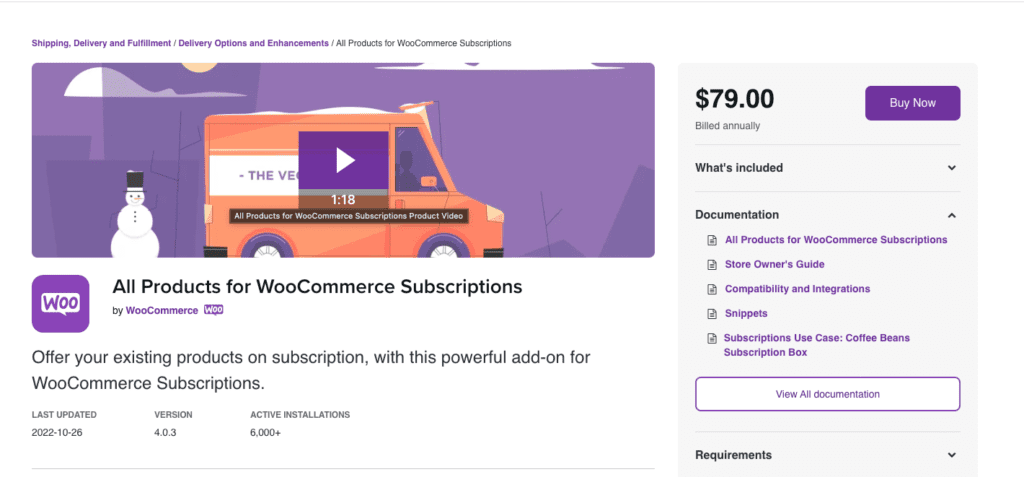
- Pobierz folder zip: Będziesz musiał kupić wtyczkę za 79 USD. Następnie pobierz spakowany folder. Po dokonaniu zakupu zostaniesz poproszony o zalogowanie się do konta WooCommerce lub WordPress.
- Prześlij folder: po pobraniu folderu na urządzenie przejdź do panelu administracyjnego swojej witryny. Na pasku bocznym najedź kursorem na Wtyczki i kliknij Dodaj nowy . Następnie kliknij Prześlij wtyczkę i wybierz spakowany folder z urządzenia.
- Aktywuj wtyczkę : Po wybraniu odpowiedniego folderu kliknij Zainstaluj . Po całkowitym zainstalowaniu zostaniesz poproszony o kliknięcie Aktywuj . Następnie możesz swobodnie manipulować ustawieniami wtyczki, jak chcesz.
Konfigurowanie wtyczki All Products for WooCommerce Subscriptions
Po zainstalowaniu i aktywowaniu wtyczki możesz teraz skonfigurować ustawienia wtyczki zgodnie z własnymi wymaganiami. Przejdźmy więc do naszego panelu administracyjnego WordPress i wypróbuj następujące rozwiązania:
Dodaj subskrypcje globalne
Dzięki temu wszystkie produkty w określonej kategorii mogą stać się subskrypcjami. Załóżmy na przykład, że sprzedajesz rzeczy, które pomagają klientowi zrobić filiżankę kawy każdego ranka: kubki, śmietanka, różne smaki kawy w proszku i palone ziarna. W tym scenariuszu kawa w proszku może być miesięczną subskrypcją dla stałego klienta, podczas gdy kubki do kawy są jednorazowym zakupem. Subskrypcja globalna ustawia te same ustawienia dla wszystkich produktów z kategorii kawy w proszku.
- Dodaj plan: na pasku bocznym najedź kursorem na WooCommerce i kliknij Ustawienia . Wybierz kartę Subskrypcje i przewiń w dół do sekcji Plany subskrypcji. Następnie kliknij Dodaj plan. Pozwala to dodać szczegóły, takie jak długość interwału lub sama subskrypcja.
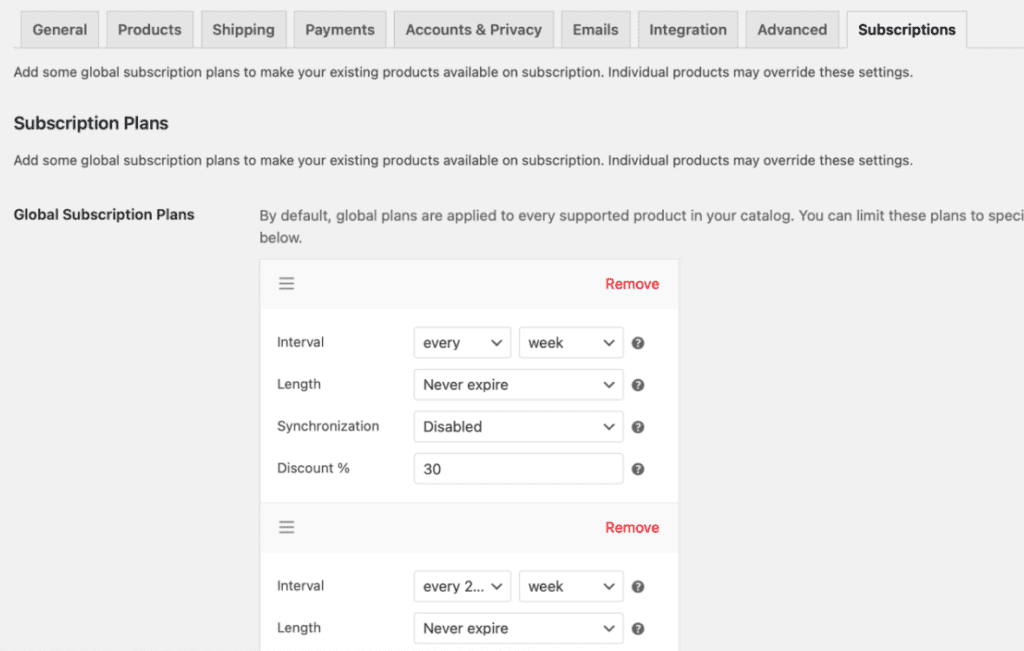
- Wybierz określoną kategorię : Następnie z listy rozwijanej Ogranicz do kategorii wybierz kategorie produktów, które są odpowiednie dla planu subskrypcji.
Stwórz plan dla konkretnego produktu
Dzięki wtyczce All Products for WooCommerce Subscriptions wszystkie produkty są domyślnie ustawione na subskrypcje. Aby zastąpić te ustawienia, przejdź do karty Produkty i przewiń do sekcji Dane produktu. Następnie w sekcji Subskrypcje wypróbuj te ustawienia:

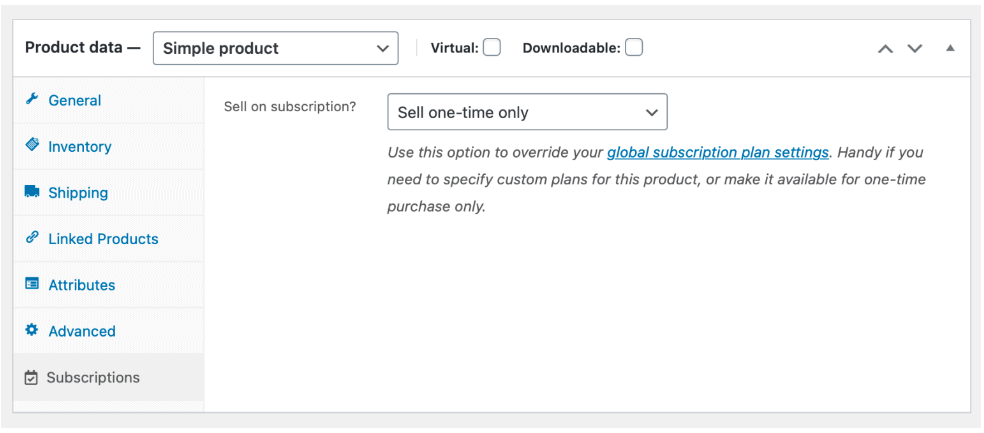
- Zakup jednorazowy: wybierz opcję Sprzedaj tylko raz z listy rozwijanej Sprzedaj z subskrypcją.
- Plan niestandardowy dla produktu: Wybierz opcję Dodaj niestandardowe plany subskrypcji z listy rozwijanej Sprzedaj z subskrypcją. Następnie kliknij Dodaj plan i zmień długość interwału oraz ustawienia subskrypcji. Kliknij Dodaj plan i dodaj te szczegóły tyle razy, ile potrzebujesz. Plany w tej sekcji dotyczą tylko tego konkretnego produktu.
- Zmień ustawienia cen: doskonałym sposobem na zachęcenie klientów do subskrybowania Twoich produktów jest oferowanie specjalnych rabatów na Twoje plany subskrypcyjne. Z listy rozwijanej Cena wybierz opcję Dziedzicz z produktu . Pozwala to na dodanie numeru. Na przykład, jeśli chcesz zapewnić 10% zniżki na plany subskrypcji, dodaj 10 w tej sekcji. Możesz także wybrać Zastąp , aby dodać własną cenę subskrypcji.
Dodaj lub usuń produkty w subskrypcjach
Kiedy klient przechodzi na stronę produktu, może go kupić w abonamencie, jeśli ma już harmonogram rozliczeń. Ale nawet bez harmonogramu rozliczeń mogą dodać produkt do swojej subskrypcji. Możesz wyłączyć, włączyć lub selektywnie włączyć tę funkcję.
- Wybierz produkty z listy rozwijanej: Na karcie Subskrypcje przewiń do sekcji Dodaj do subskrypcji. Znajdź menu rozwijane Produkty i ustaw tę funkcję na Wyłączoną lub Włączoną . Możesz także wybrać Włączone dla produktów z subskrypcjami , aby ograniczyć tę funkcję do produktów z zaplanowanymi rozliczeniami.
Dodaj zawartość koszyka do subskrypcji
Wtyczka All Products for WooCommerce Subscriptions umożliwia klientowi dodanie do subskrypcji wszystkiego, co znajduje się w koszyku. Oto kroki, aby włączyć lub wyłączyć tę funkcję:
- Wybierz z listy rozwijanej Koszyk: Przejdź do ustawień WooCommerce i przejdź do zakładki Subskrypcje. Przewiń do listy rozwijanej koszyka. Możesz wybrać, czy ta funkcja ma być włączona lub wyłączona. Możesz także wybrać Włączone, gdy zawartość koszyka ma plany subskrypcji, aby selektywnie włączyć tę opcję dla produktów, które mają harmonogram rozliczeń.
Należy zauważyć, że ta funkcja nie jest kompatybilna z blokiem Cart firmy WooCommerce Blocks
Wady wtyczki All Products for WooCommerce Subscriptions
W tym momencie wiemy, co potrafi wtyczka. Wiemy, że możesz tworzyć globalne subskrypcje, które mają wpływ na wszystkie Twoje produkty. Wiemy, że możesz dostosować ustawienia subskrypcji dla różnych produktów. Możesz poprawić wrażenia klientów, umożliwiając im dodawanie produktów do subskrypcji przed finalizacją zakupu. Wszystko to jest niesamowite. Ale bylibyśmy niedbali, gdybyśmy nie mówili o ograniczeniach tej wtyczki, jak pokazano poniżej:
- Rejestracja: Wtyczka nie ma funkcji umożliwiającej pobieranie opłaty przy rejestracji. Nie możesz również zezwolić na bezpłatny okres próbny.
- Zsynchronizowane plany płatności: Subskrypcje WooCommerce domyślnie rozpoczynają cykl rozliczeniowy, gdy klient dokonuje zakupu. Synchronizacja odnowień oznacza, że wszystkie płatności za subskrypcję przychodzą tego samego dnia. Możesz wybrać, aby niektóre produkty miały zsynchronizowane odnawianie, a inne nie. Na przykład możesz zdecydować się na płatność za białko w proszku pierwszego dnia każdego miesiąca i wysyłanie suplementów zgodnie z niezsynchronizowanym harmonogramem. Cykl rozliczeniowy jest różny dla obu produktów. Dlatego wtyczka All Products for WooCommerce Subscriptions nie pozwoli klientowi na dodanie produktu ze zsynchronizowanym odnowieniem do istniejącej subskrypcji.
- Produkty proporcjonalne: podobnie jak zsynchronizowane odnowienia, są to produkty proporcjonalne. Podczas konfigurowania zsynchronizowanych odnowień zostaniesz poproszony o wybranie, czy pierwsza płatność jest płatnością proporcjonalną. Oznacza to, że pierwsza płatność będzie proporcjonalna do ilości dni pozostałych w bieżącym cyklu rozliczeniowym. Jeśli więc wszystkie płatności zostały zsynchronizowane 1 dnia każdego miesiąca, a klient kupił subskrypcję 25 dnia miesiąca, zostanie obciążony tylko za pozostałe 5 lub 6 dni. Niestety, wtyczka nie jest przystosowana do dodawania proporcjonalnego produktu do koszyka z istniejącą subskrypcją.
- Zmień plany: Klient może zmienić lub ponownie skonfigurować plany określonego produktu w polu subskrypcji, tylko jeśli witryna ma również włączone subskrypcje WooCommerce. Ta funkcja nie jest dostępna w przypadku płatności WooCommerce.
- Wysyłka: Wtyczka nie obsługuje niczego związanego z wysyłką. Oznacza to, że nie może aktualizować kosztów wysyłki, na przykład po dodaniu lub usunięciu produktów z planu subskrypcji.
- Wtyczka WooCommerce Blocks: Jak wspomnieliśmy wcześniej, niektóre funkcje wtyczek nie są kompatybilne z wtyczką WooCommerce Blocks.
Jeśli któryś z nich jest dla Ciebie przełomem, mamy artykuł porównujący najlepsze wtyczki do subskrypcji WooCommerce.
Czego jeszcze potrzebuje Twoja strona?
Pomogliśmy Ci trochę lepiej zrozumieć subskrypcje i gotowe. Ale jakie są inne podstawowe elementy witryny, które pomogą Ci dobrze zarządzać sklepem? Oto nasze 4 najlepsze rekomendacje:
- Wykonaj kopię zapasową witryny: Tworzenie kopii zapasowej witryny jest odpowiednikiem zapisywania pracy w WordPress w trakcie pracy. Zalecamy korzystanie z wtyczki do tworzenia kopii zapasowych, takiej jak BlogVault , która ma kopie zapasowe w czasie rzeczywistym zaprojektowane specjalnie dla sklepów WooCommerce. Ponadto możesz zaplanować i zautomatyzować tworzenie kopii zapasowych, dzięki czemu nigdy więcej nie będziesz musiał się o to martwić. Jest to automatyczne zapisywanie obejmujące całą witrynę.
- Bezpieczeństwo: gdy masz do czynienia z poufnymi informacjami o klientach, chcesz podjąć środki ostrożności, aby zabezpieczyć swoją witrynę. MalCare skanuje i czyści Twoją witrynę ze złośliwego oprogramowania za pomocą zaledwie kilku kliknięć, jednocześnie chroniąc Twoją witrynę przed botami, takimi jak zbieracze danych.
- Google Analytics: Wtyczka subskrypcji, taka jak Wszystkie produkty dla subskrypcji WooCommerce, ma ograniczone możliwości zarządzania. Nie może śledzić ruchu przychodzącego do Twojej witryny. Wtyczka Google Analytics umożliwia Ci to. Mamy artykuł, który przeprowadzi Cię przez proces integracji Google Analytics.
- Kreatory stron: Kreatory stron to najszybszy, najmądrzejszy i najłatwiejszy sposób na zaprojektowanie witryny. Mamy prosty przewodnik na temat używania Elementora z WooCommerce oraz artykuły porównujące Elementora z Gutenbergiem, WPBakery, Beaver Builder i Divi.
Końcowe przemyślenia
Wszystkie produkty dla subskrypcji WooCommerce dodają dodatkowe funkcje do podstawowej wtyczki subskrypcji WooCommerce. Ułatwia zarządzanie subskrypcjami i poprawia wrażenia klienta na Twojej stronie. Ale zanim zainstalujesz nową wtyczkę, zalecamy najpierw utworzenie kopii zapasowej za pomocą BlogVault. To najlepszy sposób na ochronę wykonanej pracy.
Często zadawane pytania
Czy WooCommerce jest dobre dla subskrypcji?
Na własną rękę? Nie. WooCommerce potrzebuje innych wtyczek, aby włączyć funkcję subskrypcji. Mamy artykuł porównujący najlepsze wtyczki subskrypcyjne dla WooCommerce.
Ile rodzajów produktów można dodać do WooCommerce?
Prosty produkt, produkt wirtualny i produkt do pobrania to najbardziej podstawowe kategorie produktów, które możesz sprzedawać w WooCommerce. Możesz także sprzedawać produkty w pakietach (szminka, balsam do ust i peeling do ust) lub różne wariacje tego samego produktu (różne odcienie szminki). Możesz nawet pozwolić klientom kupować produkty z linków partnerskich.
Jaka jest różnica między subskrypcjami a członkostwem WooCommerce?
Subskrypcje akceptują tylko płatności cykliczne. Oznacza to, że w regularnych odstępach czasu klient otrzymuje produkt, a ty otrzymujesz zapłatę. Z drugiej strony członkostwo dotyczy społeczności. Możesz więc otrzymać jednorazową płatność lub zażądać odnowienia członkostwa.
